3DMax如何烘焙法线贴图?
设·集合小编 发布时间:2023-03-14 09:49:53 645次最后更新:2024-03-08 11:09:31
法线贴图是次世代游戏模型必备的贴图,也是高配游戏必备的贴图之一,对于学习3DMax的小伙伴们是非常重要的一个学习知识点,那么下面我就给大家具体演示下3DMax如何烘焙法线贴图的操作步骤。
工具/软件
电脑型号:联想(lenovo)天逸510s; 系统版本:Windows7; 软件版本:3DMax2012
方法/步骤
第1步
下面我用一个基础模型举例,首先创建个正方体

第2步
复制一个出来,为了区分,我这里改成白色,接下来白色模型卡线,加涡轮平滑或者网格平滑命令,

第3步
现在两个模型坐标归零,此时位置大小刚好完美匹配。
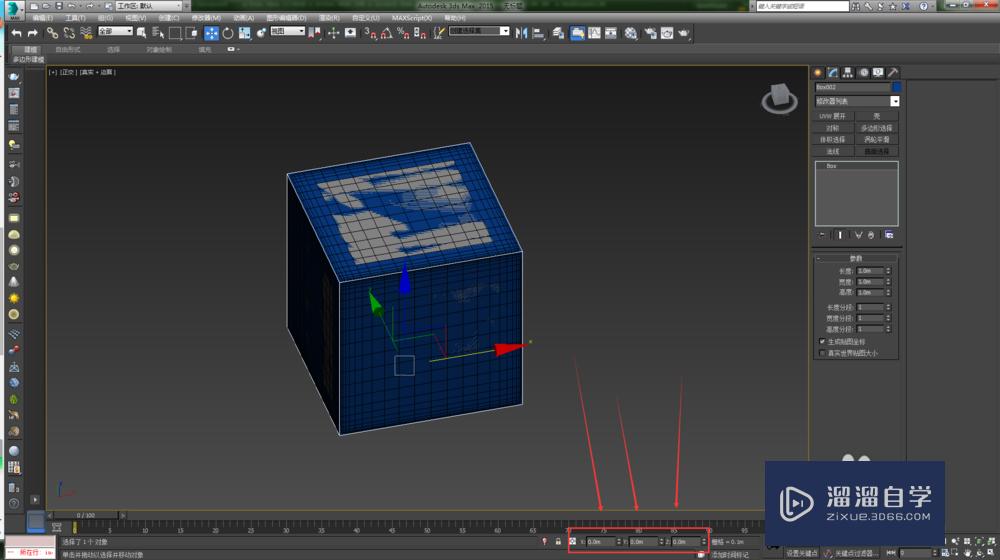
第4步
选中这个线少的正方体,也就是我们的低模,打开uvw展开编辑器,接下来我们要给这个模型展uv

第5步
现在我们摊开uv,会展uv的朋友请跳过展uv这个步骤,直接看第七个步骤。

第6步
我们把相邻的面放一起,断开面。(注意检查光滑组是否正确,这个正方体是默认形体,也没有进行什么特别操作,所以光滑组应该没什么问题,可跳过。)

第7步
接下来我们准备开始烘焙法线,先选中图中蓝色的低模,先按大键盘的0键打开烘焙面板,然后选取高模,如图所示。

第8步
重置一下,然后数量给2或者3,(当输入后确定了之后数量显示的还是0,这个我们不管他。)

第9步
这里设置一下,勾上框架。如图然后我们进行详细的参数设置。


第10步
参数设置好之后我们添加法线贴图,并且注意这里的uv要选择现有的uv。

第11步
设置下贴图的精度,这里看自己的需求,然后设置下保存路径以及格式,然后点渲染,开始烘焙法线。

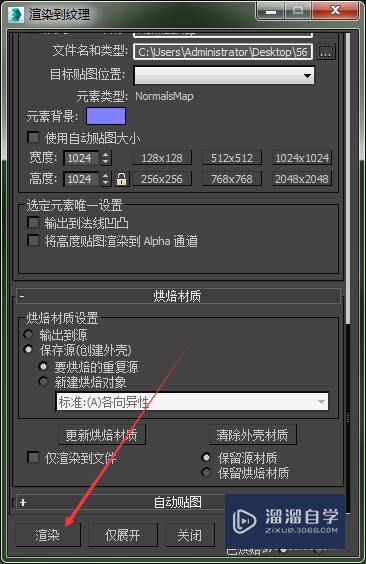
第12步
现在法线烘焙完了如图
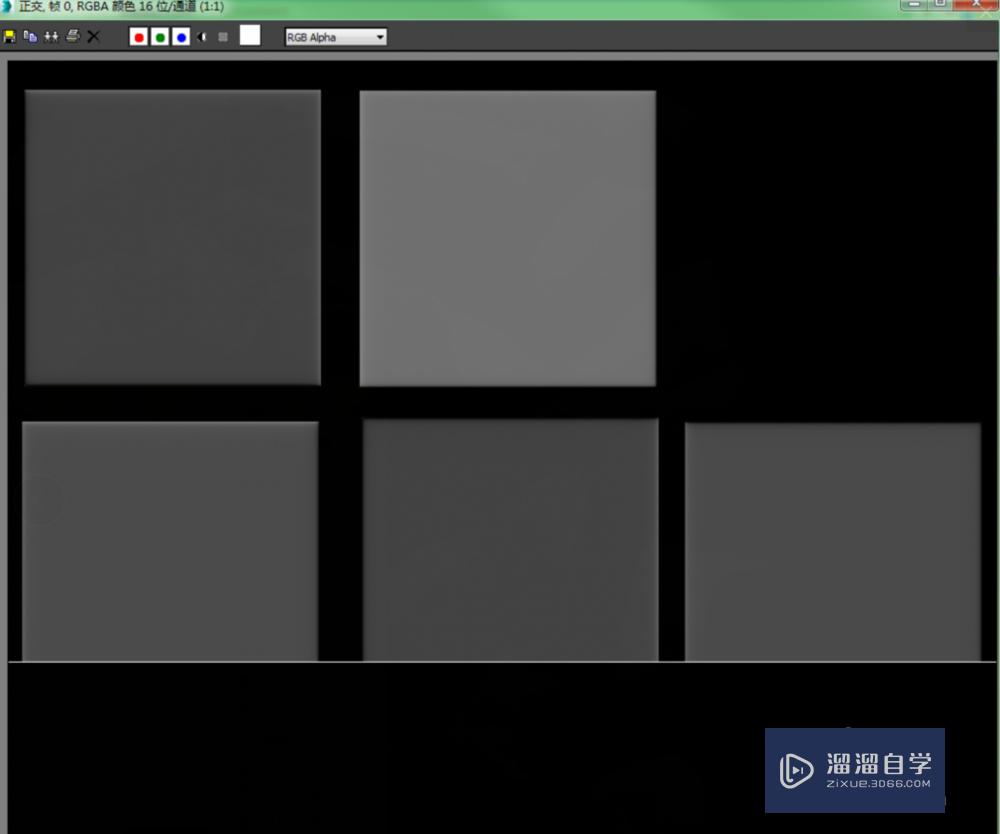

第13步
接下来我们贴低模上去看看效果,按m打开材质编辑器,点开贴图拓展页,勾起凹凸,数量100 ,
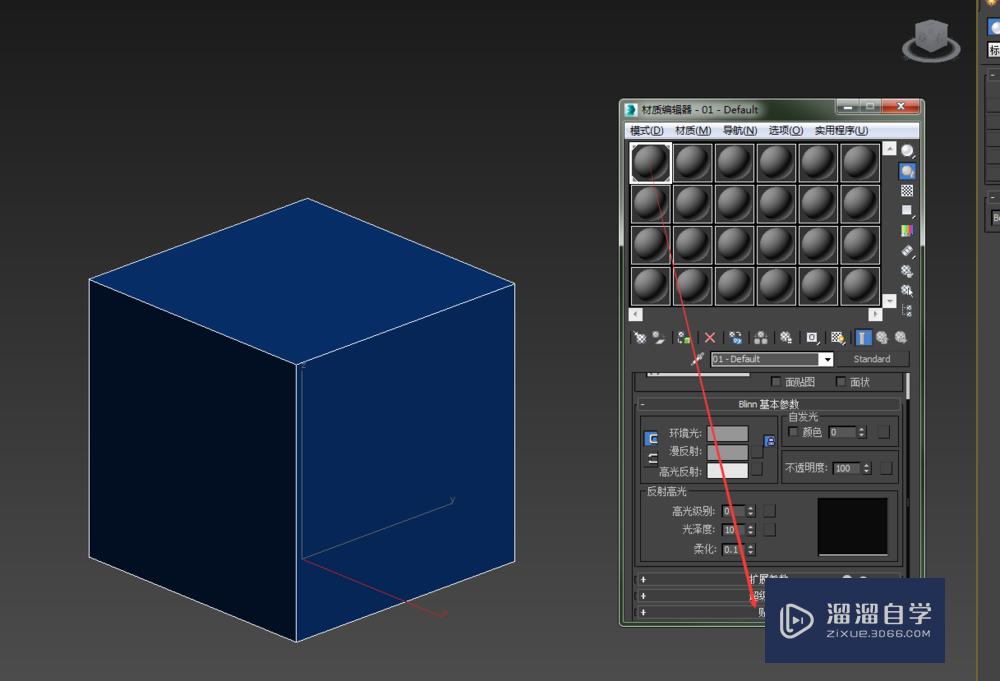

第14步
这里点击法线凹凸,然后如图点位图。选中刚刚烘焙的法线。


第15步
这里我们需要设置一下,按住红框不放,鼠标移动到箭头处点击,接下来的操作如图。
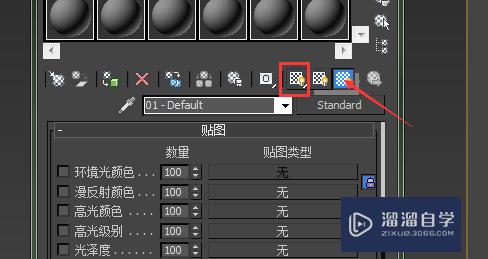
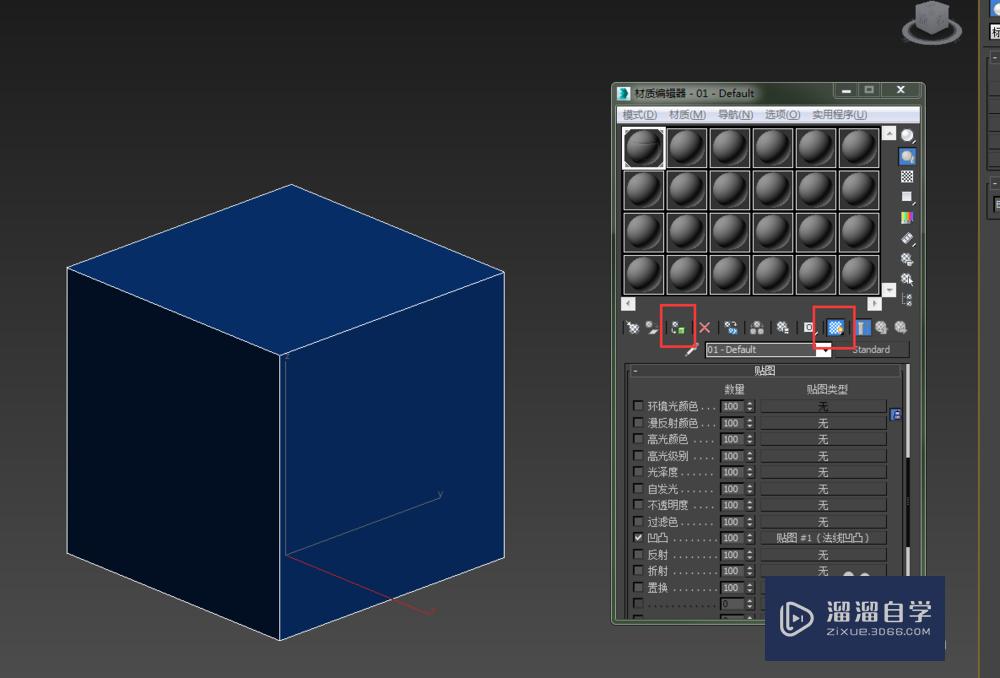
第16步
现在法线效果已经显示到低模上了,如图。


- 上一篇:3DMax使用cloth修改器悬挂固定布料方法
- 下一篇:3DMax材质通道图教程
相关文章
广告位


评论列表